最新COREL DRAW基础知识
Corel DRAW基础知识
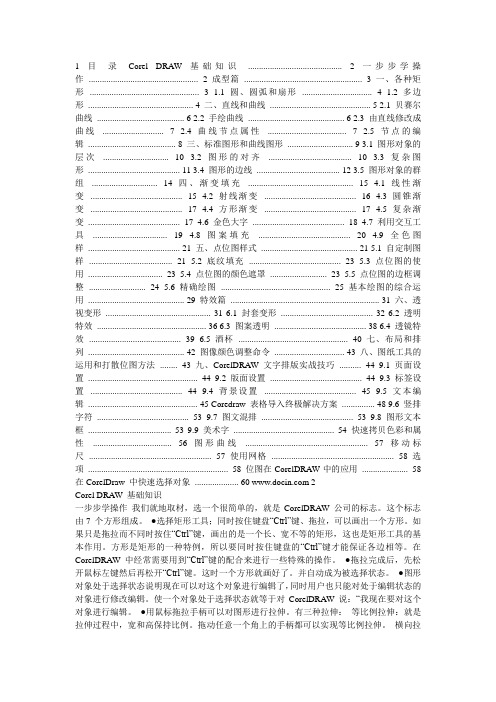
1 目录Corel DRA W基础知识........................................... 2 一步步学操作.................................................. 2 成型篇...................................................... 3 一、各种矩形.................................................. 3 1.1 圆、圆弧和扇形................................ 4 1.2 多边形................................................ 4 二、直线和曲线.............................................. 5 2.1 贝赛尔曲线........................................ 6 2.2 手绘曲线............................................ 6 2.3 由直线修改成曲线............................ 7 2.4 曲线节点属性.................................... 7 2.5 节点的编辑........................................ 8 三、标准图形和曲线图形.............................. 9 3.1 图形对象的层次.............................. 10 3.2 图形的对齐...................................... 10 3.3 复杂图形.......................................... 11 3.4 图形的边线...................................... 12 3.5 图形对象的群组.............................. 14 四、渐变填充................................................ 15 4.1 线性渐变.......................................... 15 4.2 射线渐变.......................................... 16 4.3 圆锥渐变.......................................... 17 4.4 方形渐变.......................................... 17 4.5 复杂渐变.......................................... 17 4.6 金色大字.......................................... 18 4.7 利用交互工具.................................. 19 4.8 图案填充.......................................... 20 4.9 全色图样.......................................... 21 五、点位图样式............................................ 21 5.1 自定制图样...................................... 21 5.2 底纹填充.......................................... 23 5.3 点位图的使用.................................. 23 5.4 点位图的颜色遮罩.......................... 23 5.5 点位图的边框调整.......................... 24 5.6 精确绘图.................................................. 25 基本绘图的综合运用............................................ 29 特效篇.................................................................... 31 六、透视变形................................................ 31 6.1 封套变形.......................................... 32 6.2 透明特效.................................................. 36 6.3 图案透明.......................................... 38 6.4 透镜特效.......................................... 39 6.5 酒杯.................................................. 40 七、布局和排列............................................ 42 图像颜色调整命令................................ 43 八、图纸工具的运用和打散位图方法........ 43 九、CorelDRA W文字排版实战技巧.......... 44 9.1 页面设置.................................................. 44 9.2 版面设置.......................................... 44 9.3 标签设置.......................................... 44 9.4 背景设置.......................................... 45 9.5 文本编辑.................................................. 45 Coredraw 表格导入终极解决方案............... 48 9.6 竖排字符.......................................... 53 9.7 图文混排.......................................... 53 9.8 图形文本框...................................... 53 9.9 美术字.............................................. 54 快速拷贝色彩和属性.................................... 56 图形曲线........................................................ 57 移动标尺........................................................ 57 使用网格........................................................ 58 选项................................................................ 58 位图在CorelDRA W中的应用 (58)在CorelDraw 中快速选择对象.................... 60 2Corel DRA W 基础知识一步步学操作我们就地取材,选一个很简单的,就是CorelDRA W 公司的标志。
CoreLDRAW教学笔记

CoreLDRAW教学笔记第一篇:CoreLDRAW教学笔记第一课时CorelDRAW的基础知识■基础知识:CorelDRAW简介■重点知识:CorelDRAW的启动与退出、CorelDRAW工作界面■提高知识:作业(风车制作)一、CorelDRAW的简介:CorelDRAW12是由Corel公司推出的一流平面图形软件。
它具有强大的数据交换能力,不仅可以直接编辑、修改多种图形格式的文件,也可以编辑修改各种文字处理软件的格式的文件,并可导入其他软件的图形。
二、CorelDRAW的作用:主要用于报纸排版、制图、矢量图、杂志、封面等。
矢量图:不管放多大都不会出现马赛克,这是它的优点,但颜色色彩不及位图那样逼真,这是它的缺点三、CorelDRAW 的启动与退出:启动:1、双击桌面图标2、开始一程序一CorelDRAW3、打开CorelDRAW文件4、运行——CorelDRAW.exe关闭:1、点击右上角关闭按钮2、文件——退出3、Alt+F4四、工作界面。
1、标题栏:显示当前所运行的应用程序名称及打开文件的名称。
2、菜单栏:共有11个主菜单,用户可以通过查看菜单命令前显示的图形按钮直观地了解到每项命令的功能,从而更为快速地掌握它们的使用方法。
3、标准工具栏:每个按钮代表一个命令。
4、属性栏:可提供一些按钮和列表框。
5、调色板:位右侧,可以选择轮廓色和填充色。
6、绘图窗口:中间是绘图员(超出绘图页将不被打印出来)。
7、页计数器:显示当页,可增页。
8、状态栏:显示当前操作有关信息,及指针光标所在的位置。
9、快捷菜单:显示快捷键(光标放上去可显示快捷键)。
课后小结:这一节课主要是向同学们介绍课外的一些关于CORELDRAW的相关知识,让同学们对这一软件有更深的认识。
第二课时图像文件的基本操作■基础知识:文件菜单的子菜单的操作■重点知识:保存和导入、导出文件■提高知识:作业(灯笼一制作)一、打开与新建文件1、打开文件:菜单-文件-打开 CTRL+O 属性栏上的打开按钮2、新建文件:菜单-文件-新建欢迎面板-新图形文件菜单-新建 CTRL+N 属性新建按钮二、保存和关闭文件1、保存文件:菜单-文件-保存 CTRL+S 属性保存按钮保存类型:CDR 版本可切换其他版本类型保存另存为:可保存到另一个文件夹中,并可重新命名及格式。
CorelDRAW知识点优秀版

CorelDRAW知识点优秀版CorelDRAW知识点一.基本操作1.复制:首先选择“挑选工具”,在要复制的对象上单击鼠标左键移动(不要释放鼠标)到目的区域单击鼠标右键即可完成复制。
2.自动对齐捕捉:在“菜单栏”中点击“查看”—“对齐对象”,选中“挑选工具”单击物体要捕捉的点到另一个目标点即可。
Eg:两个圆心对齐,点中一个圆的圆心拖动到另一个圆心处即可完成对齐操作。
3.填充颜色:选中对象后在右边颜色面板用鼠标左键单击即可。
若用右键单击则会填充对象的轮廓颜色。
4.去掉轮廓颜色:选中对象后在颜色面板中用鼠标右键单击最上面的画叉的矩形框。
5.画方正的图形:按下Ctrl键拉出椭圆、矩形即可成为圆形和正方形。
6.手绘工具:工具箱里面的工具。
点击这个工具可以随便的画出一些曲线,如果按着Ctrl键即可画出水平或垂直的直线。
另外方向键可以进行微调。
7.图纸工具、焊接的使用:选中工具箱中的“图纸工具”即可拉出一个表格。
在上面的属性栏中可以更改行列。
选中“取消组合”即可拆分为一块一块的矩形。
合并单元格即为“焊接”。
Shift可以选中多个对象。
8.基本形状工具箱:里面包含了一些基本形状。
比如流程图、星型。
箭头等。
二、对象的控制1. 对象的对齐:必须选中两个或两个以上的对象才会出现对齐的属性。
2. 按着Ctrl键可以进行复制。
Ctrl+G 可以组合对象。
3. 多个对象选中后在属性栏中出现“对齐和分布”选项,里面包含了常用的对齐方式,这是CorelDRAW里面用的最为广泛的。
4. 对象的旋转和斜切:在对象上单击一次出现句柄,再单击一次出现多个箭头,此时就可以进行旋转和斜切。
5. 按着Ctrl键移动会出现垂直或平行的路径,此时按下Ctrl+D可以再次复制。
6. 对象的焊接和相减:选中多个对象后在属性栏中就有焊接跟相减。
(相减中包括“后减前”“前减后”前后是指两个对象的相对位置,哪个在上面就是哪个在前面的意思,具体自己体会。
coreldraw基础知识50问

coreldraw基础知识50问?1、CORELDRAW的主要功能是什么?排版、绘画;是一款矢量软件2、CORELDRAW的视图快捷方式?F2放大工具、F3缩小、F4全部内容满画布显示、SHIFT+F4页面大小3、移动对象对象用什么?挑选工具4、基本图形都有什么工具画?直线:用手绘工具,点击一点,按住CTRL键,再单击下一点,可以画直线矩形:矩形工具圆角矩形:短形绘好后,用移动工具调整角点圆形与椭圆:圆形工具扇形或圆弧:画圆后,在属性栏里,按逆时针方向设置起始角度与结束角度多边形:多边形工具,绘好后,用移动工具调整角点可以产生星形其它形状:CORELDRAW10以后的版本,系统预设了许多图案5、调整大小属性栏里可以设置精确的大小,也可以用挑选工具选中后自由调整大小。
6、对齐多个物体选中后属性栏对齐按钮?7、顺序层次属性栏里有移到顶层、移到底层按钮,快捷操作方式为SHIFT+PageUp,SHIFT+PageDown8、快速复制数字键盘+号9、引用PHOTOSHOP图像可导入JPG、TIFF、PSD等各种样式,PSD格式导入时,可以分层,但是样式、调整层、蒙版等要合并10、颜色模式?窗口——颜色调版——CMYK色盘11、填充色盘颜色鼠标左击12、轮廓颜色色盘颜色鼠标右击13、轮廓的粗细直线的轮廓可以在属性栏里调整矩形、圆的轮廓直接调整要用钢笔形状轮廓工具才可以,但如果将它们转为曲线后,和直线一样也可以在属性栏里设置14、曲线与形状的区别?形状可以转为曲线,但是不可逆,形状的节点之间有了个联动的关系)15、标题字美术字,适用于标题或行数不多的非段落样式文本,可以自由变换大小16、正文字段落文本,适用于多行段落样式的文本,不可以自由变换大小,需要调整字号改大小17、文本格式化字体、字号、行高、字间距、分栏18、图文互斥紧密型、周围型19、页面设置与插页、删页A4的规格多页操作(理解这里的多页操作与WORD的多页的区别,WORD的多页是按内容顺序的生成的)20、格式?保存格式是CDR矢量格式可以引用位图格式,也可以输出为位图格式,CORELDRAW本身不是位图的编辑软件21、贝赛尔曲线与PS钢笔工具的差别贝赛尔曲线原理和PS钢笔路径完全一致。
第一章 1.2 coreldraw基础知识

学习目标
• 1、了解coreldraw的功能应用领域。
• 2、掌握coreldraw12的启动与退出操作。 • 3、了解coreldraw12的界面组成。
1.2.1 coreldraw的功能特点及应用领域 一、功能特点
1、拥有强大的图像处理功能 2、提供强大的曲线绘制和节点编辑功能 (自由曲线工具、贝塞尔工具) 3、支持多种图像文件格式 专门文件格式(.CDR);JPEG/GIF/PCD
二、应用领域
• • • • • • 企业CI设计 排版印刷 海报设计 名片设计 网页设计 动漫设计
1.2.2 coreldraw12的启动与退出
• 启动
1、运用程 序命令 启动。
• 2、运用资源管理器命令启动
1)执行【开始】/【程序】/【windows资源管理器】命令,展开 coreldraw所在的驱动器图标,找到【corel graphics 12】文件 夹。 2)在右窗口的【corel graphics 12】/【program】子文件夹显示 的内容中,双击图标,即可启动coreldraw 12。
• 创建新文件 • 设置绘图页面 1)执行菜单栏中的【版面】/【页面设置】命令,在
选项中调整参数。 2)参数设置完成后,单击【确定】按钮,页面便设 置完成,接下来为页面添加背景色。
3)在【选项】对话框中单击【纯色】单选 框进行设置。 4)设置完成后,单击【确定】按钮,页面 便填充了设置的颜色。
• 打开文件 1)打开一个图形文件。 2)位图图像需要运用【导入】命令,才能将 其导入到绘图窗口中。
• 导入文件
• 保存文件 • 属性栏的设置
【窗口】/【工具栏】/【属性栏】
谢谢观赏!
Corel draw入门精通

Corel draw(1)认识Corel draw1、何谓Corel draw121.1Corel是此款软件开发商--加拿大Corel公司1.2draw是此款件是用于图形处理1.3Corel draw12是指1.4. Corel公司开发Corel draw版本号。
2、Corel draw12作何用途?2.1Corel draw是一款矢量绘图软件,主要用于平面设计,包装装潢,彩色出版,多媒体制作。
3、Corel draw软件包的组成3.1Corel capture 抓图软件3.2Corel Photo-Paint位图图像处理3.3Corel Rav.E.20动画制作3.4Corel Trace位图转换实用工具3.5Duplexing wizard手动双面打印向导4、简述Corel draw与Photoshop的区别5、启动Corel draw的方法6、Corel draw的工作界面组成6.1标题栏+菜单栏+标准工具栏+属性栏+工具箱+标尺+调用+调色板+页面控制栏+状态栏+泊坞窗+绘图区7、调用工具栏和自定义工具栏7.1调用工具栏:单击:窗口→工具栏7.2自定义工定义栏:单击:工具→自定义8、在Corel draw如何新建,保存,打开文件?9、绘图页面的显示模式(在查看菜单中)9.1简单线框:只显示图形对象的轮廓和单色位图图像9.2.线框:只显示单色位图图像,立体透视图,调和形状,而不显示填充效果。
9.3草稿:显示标准的填充和低分辨率的图像9.4普通:显示除了postscript填充外的所有填充和高分辨率的位图图像9.5增强:以最佳状态显示图形10、设置预览显示方式(在查看菜单中)10.1全屏预览:在屏幕上显示全部图形10.2全屏预览对象:显示所选图形10.3全屏分页预览:同时显示多个页面11、设置显示比例11.1手形工具11.2缩放工具11.3视图管理器显示页面A:工具→视图管理器B窗口→卷帘工具→视图管理器12、设置版面A:单击挑选工具,在其属性工具栏中设置B:布局→页面设置Corel draw(2)基本几何的绘制1、绘制矩形.1.1绘制矩形方法:A点击工具箱中的“矩形”,用鼠标拖动;B按下F6键也可用鼠标拖动画矩形注意:要画出精确的椭圆就要在属性工具栏中设置数值。
第1章:coredraw基础知识

第二节 CorelDRAW X3中的图像概念
在学习CorelDRAW X3之前,用户有必要了解一下运用
CorelDRAW X3绘制图形时所涉及到的一些基本概念,这样在 学习CorelDRAW X3的过程中有利于更好地掌握其功能。 一、矢量图与位图的区分 电脑中的图片有多种格式,如PSD,JPEG,BMP,CDR,
图1.4.7 应用步长和重复效果
第一章 基础知识
第一节 认识CorelDRAW X3 第二节 CorelDRAW X3中的图像概念 第三节 CorelDRAW X3的启动与退出 第四节 CorelDRAW X3的新增功能 习题一
第一节 认识CorelDRAW X3
CorelDRAW X3是一个矢量图绘制软件,随着版本的升级,
图1.4.3 两种版本之间的对比
通过上图可以很明显的对比出,CorelDRAW X3的确做了
很大的优化,鲜明对比,节点极少,而CorelDRAW 12所产生 的节点却是密密麻麻。大家都知道,矢量图节点越少路径就越 光滑。它是以数学函数的方式来记图形的形状与色彩,节点越 少,运算速度就越快,要记录运算图形形状的信息就越少,那 存盘的时候,占有空间也会相应越少。
行区别,下面详细介绍几种常用的图片文件存储格式。
图1.2.2 矢量图放大前后的效果对比
1.CDR格式
CDR格式是图形处理软件CorelDRAW所生成的文件格式,
也是矢量图中常见的文件格式之一,它支持压缩,其最大的优 点是体积较小。 2.TIFF格式 TIFF格式即标志图像文件格式,是在Macintosh机上开发的 一种图像文件格式,其扩展名有.tif和.tiff两种,它支持Alpha通 道,同时也支持压缩。
(1)选择“开始”→“程序”→“CorelDRAW GraphicsSuite X3”→“orelDRAW X3”命令。
第一讲 Coreldrew的概述

第一讲Coreldrew的概述一简介1.定义Coreldrew集合了图像编辑,图形抓取,位图转换,动画制作等具有使用价值的应用程序,构成了一个高级图形设计的软件包。
2.版本12,X3,X4,X5..二、应用1.平面设计(名片,标志,招贴,包装设计,贺卡,VI企业视觉识别系统)2.文字排版(报纸,杂志,产品说明,企业宣传材料)三、基础理论知识平面设计软件工作方式与原理分为:位图软件,矢量软件1.位图:位图软件中形成图形(如Photoshop)1)由像素组成(像素是一些颜色块,是组成位图的基本单位)2)颜色丰富,色彩过渡自然3)对硬盘与内存的要求较高4)放大后会失真5)影响位图清晰度的是分辨率分辨率:单位面积内像素的个数,直接影响到图形的质量分辨率越大图片越清晰像素越多文件较大2.矢量图矢量软件形成的图形(coreldraw illustrator)1)由数据记录组成---- 点,线,面2)颜色单调,不易生成色彩丰富的图形3)放大时不会影响图形质量,特别是对于文字的处理四、页面布局标题栏、菜单栏、工具栏、属性栏、工具箱、状态栏、调色板五启动新建打开保存1.启动2.新建CTRL+N 文件—新建3.打开(只能打开Coreldrew中做的图形-CDR以及低版本Coreldrew中的图形)打开Ctrl+O 文件—打开4.保存:格式CDR保存Ctrl+S 另存为Ctrl+Shift+S文件—保存/另存为注:注意版本的选择5.导出:将Coreldrew中的图形导出可在其他软件中打开Ctrl+E 文件/导出6.导入:可将其他软件中的图片放到Coreldrew中打开Ctrl+I 文件/导入导出格式1.P SD :Photoshop中最常用的一种储存方式,能保存所有的信息优点:便于修改缺点:文件大信息多2.J PEG/JPG:压缩格式优点:信息少,文件小。
CorelDRAW软件操作基础必备知识总结

第一章初识CorelDRAW软件一、认识CorelDRAW软件的工作界面二、新建文件1、在打开CDR软件后,按Ctrl+N键,新建文档;或者单击新建文档按钮。
2、点击“文件”按钮,找到“新建”,单击新建按钮,也可以创建新的文档。
三、保存文档1、保存快捷键:按Ctrl+S键;或者按保存按钮。
2、单击“文件”按钮,可以选择保存(按Ctrl+S键)或者另存为(按Ctrl+shift+S键)。
3、导入和导出文件①导入快捷键:按Ctrl+I键②导出快捷键:按Ctrl+E键③导出为四、编辑菜单栏:复制、粘贴、删除、撤消、重做和复制属性1、复制>>快捷键:Ctrl+C2、粘贴>>快捷键:Ctrl+V4、删除>>快捷键:DEL或退格键5、剪切>>快捷键:Ctrl+X6、撤消>>快捷键:Ctrl+Z7、重做>>快捷键:Ctrl+Shift+Z(将撤消的步骤,进行还原)8、重复>>快捷键:Ctrl+R9、再制>>快捷键:Ctrl+D10、全选>>快捷键:Ctrl+A11、查找并替换>>快捷键:Ctrl+F12、步长和重复>>快捷键:Ctrl+Shift+D13、复制属性自:将B的属性复制给A方法途径有两种。
1)方法一:选择A,编辑>>复制属性自>>勾选要复制的属性>>点击OK>>鼠标箭头变为水平指向右的黑色箭头>>将黑色箭头移动到B内部>>点击鼠标左键>>即属性复制完成。
鼠标右键>>弹出对话框>>选择需要的属性>>点击鼠标左键>>即属性复制完成。
五、查看菜单栏1、图形的4种显示方式:查看菜单栏>>线框/正常/增强/像素2、线框模式:整个文件中的图形以黑白线条的方式进行显示。
第一课 coreldraw基础知识

颜色表现力丰富,有照片感
图形越放大失真度越大
原
图
放 大 后 的 图 形
2、矢量图:
矢量图也称向量图形,使用数学函数定义图形 中的点、线和文字等对象的属性。
特点:
1.每个对象都是一个独立的个体; 2.每个对象都有各自的色彩、形状、尺寸、位置 3.图形放大、缩小、变形,不失真;
3、文件格式:
CDR:为CorelDRAW软件的源文件格式 AI:为Illustrator软件的源文件格式 PSD: 为Photoshop软件的源文件格式,支持层和透明背景 BMP:是Windows中的标准文件格式
CorelDraw 是加拿大COREL公司开发 的功能强大的矢量图绘图软件,具有强大的 平面设计功能,且可实现3D效果.可用于制作 标志、卡通、家装等设计和排版,是一个不 可多得的矢量绘图软件。不仅能制作矢量图 形,还可对位图图像进行编辑或特效处理。
任务二、coreldraw的文件格式 及基础知识(重点知识)
导入方法: 文件/导入(Ctrl+I)
工具栏
导出方法: 文件/导出(Ctrl+E) 工具栏
任务六、基本图形的绘制
本 课 小 结:
通过本课的学习使同学们对CorelDraw 这门软件的功能有个大致的了解。能够区 别矢量图形与位图。认识CorelDraw的工作 界面。会利用CorelDraw进行最基本最简单 的绘图。
任务五、coreldraw文件的基本操作
1、新建和打开文件
新建方法: 文件/新建(Ctrl+N) 单击标准工具栏上的“新建”按钮 打开方法: 文件/打开(Ctrl+O) 单击标准工具栏上的“打开”按钮
2、保存和另存文件:
方法:
第1章 CorelDRAW 基础

位图 量图与分辨率无关,任意移动或修改都不会丢失细节或影响其清晰度。当调整矢量图的 大小、将矢量图打印到任何尺寸的介质上、在PDF文件中保存矢量图或将矢量图导入到 基于矢量的图形应用程序中时,都将保持清晰的边缘。
第1章 CorelDRAW 基础
1.4.2 什么是分辨率
这里所说的分辨率是指图像分辨率,用于控制位图图像中的细节精细度。其测量单位是像素/英寸 (PPI),每英寸的像素越多,分辨率越高。一般来说,图像的分辨率越高,印刷出来的质量就越 好。
第1章 CorelDRAW 基础
6. Lab颜色 Lab颜色模式是由和有关色彩的L、 a、 b这3个要素组成。其中, L表示Luminosity(照度),相当 于亮度; a表示从红色到绿色的范围; b表示从黄色到蓝色的范围。在Lab颜色模式下,亮度分量 ( L)取值范围是0 ~100;在 Adobe拾色器和“颜色”面板中, a分量(绿色-红色轴)和b分量 (蓝色-黄色轴)的取值范围是+127 ~﹣128。 7. CMYK颜色 CMYK颜色模式是一种印刷模式。 CMY是3种印刷油墨名称的首字母(其中, C代表Cyan(青 色); M代表Magenta(洋红); Y代表Yellow(黄色)),而K代表Black(黑色)。 CMYK模 式也叫“减光”模式,该模式下的图像只有在印刷体上才可以观察到,如纸张。 CMYK颜色模式包 含的颜色总数比RGB模式少很多,所以在显示器上观察到的图像要比印刷出来的图像亮丽一些。在 “通道”调板中可以查看到4种颜色通道的状态信息。如图所示为RGB模式与CMYK模式的对比效 果。
1.3.1 标题栏
在工作界面的顶部是CorelDRAW的标题栏。在标题栏中还会显示的是软件名称和当前 所处理的文件名称;右侧的3个按钮分别用于最小化、最大化(或还原)及关闭窗口。
coreldraw上课笔记

CorelDRAW教学大纲Corel DRAW 平面设计教学第一课COREL DRAW基础知识一.Corel DRAW软件简介:COREL DRAW软件是由加拿大COREL 公司推出的集图形设计、绘制、文字编辑、制作及图形高品质输出于一体的矢量图绘制软件,也是最早运行于PC机的绘图软件。
主要应用于平面广告设计,包装造型设计、室内装潢布局设计、名片制作、CIS(企业形象策划)、卡通画等方面。
二.基础知识:主要包括矢量图形、位图图像、色彩模式、文件格式等。
(1)、矢量图又称为向量图形,是按数学方式描述的直线和曲线组成的图形,其特点为:●文件小,由于图像中保存的是线条和图块信息,所以矢量图形文件与分辨率和图像大小无关,只与图像的复杂程度有关,简单图像所占的存储空间小。
●图像大小可以无级缩放。
在图形进行缩放、旋转或变形操作时,图形仍具有很高的显示或印刷质量,且不会产生锯齿模糊效果。
●可采取高分辨率印刷,矢量图形文件可以在任何输出设备及打印机上打印或印刷机的最高分辨率进行打印输出。
在平面方面,制作矢量图的软件主要有Corel DRAW 、FreeHand 、PageMaker 和Illustrator软件。
(2)、位图图像也叫栅格图像,是由一些排列在一起的小方形栅格组成的。
每一个栅格代表一个像素点,而每一个像素点只能显示一种颜色。
位图图像具有以下特点:●文件所点的空间大,对于高分辨率的彩色图像,用位图存储所需的储存空间较大,像素之间相互独立,所以占的硬盘空间、内存和显存比矢量图都大。
●位图放大到一定倍数后会产生锯齿,位图是由最小的色彩单位“像素点”组成的,所以位图的清晰度与像素点的多少有关。
像素越多图像越清晰,反之越模糊。
但是,位图图像善于重现颜色的细微层次,制作的图像比较真实。
在平面设置方面,制作位图的软件主要是Adobe公司的PHOTOSHOP软件和微软公司的画图。
(3)、色彩模式是指同一属性下不同颜色的集合,它决定用来显示或印刷、打印文档的色彩模型,可以使用户在使用各种颜色时,不必进行颜色重新调配而直接进行转换和应用。
第一章CorelDRAW基础知识

小 结
本课时重点讲解了CrolDRAW 12 本课时重点讲解了 软件的启动、退出及 启动界面、 软件的启动、 启动界面、 操作界面窗口的组成以及基本功能, 操作界面窗口的组成以及基本功能, 提前讲解了部分基本图形的绘制过 如何绘制矩形; 程(如何绘制矩形;如何绘制正方 如何绘制椭圆形等)。 形;如何绘制椭圆形等)。
第一章CorelDRAW基础知识 第一章CorelDRAW基础知识
简介: DRAW是由加拿大 是由加拿大Corel公司 简介:Corel DRAW是由加拿大Corel公司 1989年推出的专业绘图软件 年推出的专业绘图软件, 于1989年推出的专业绘图软件,也是最早 运行于PC机上的图形设计软件。 运行于PC机上的图形设计软件。 机上的图形设计软件 由于该软件功能强大、 由于该软件功能强大、直 观易学, 观易学,蠃得了众多专业设计 人员和广大业余爱好者的青睐, 人员和广大业余爱好者的青睐, 被广泛应用在平面设计、 被广泛应用在平面设计、包装 装潢、书籍装帧、广告设计、 装潢、书籍装帧、广告设计、 印刷出版、网页设计、 印刷出版、网页设计、多媒体 设计等领域。 设计等领域。
•名组成部分的功能见教材 名组成部分的功能见教材P3 名组成部分的功能见教材
例1-1、画一矩形,使用鼠标单击调色 画一矩形, 板中的红色颜色块将矩形填充为红色, 板中的红色颜色块将矩形填充为红色, 将矩形轮廓填充为黄色(教材P5) 将矩形轮廓填充为黄色(教材P5)
操作步骤如下: 操作步骤如下: 1、单击工具箱中的矩形工具,将鼠标光标移到页 、单击工具箱中的矩形工具, 面中, 面中,按住鼠标并拖动即可绘制出一个矩形 2、单击工具箱中的挑选工具(工具箱中第一个按 、单击工具箱中的挑选工具( ),在页面中单击矩形即可选中矩形 钮),在页面中单击矩形即可选中矩形 3、将鼠标移到调色板中并单击红色即可将矩形填 、 充为红色 4、将鼠标移到调色板中右击黄色即可将矩形轮廓 、 填充为黄色
CorelDRAW基础一

第一章 Corel DRAW的基出知识 的基出知识
文件→文件导出: 文件 文件导出:Ctrl + E 文件导出
将coreldraw中文件输到其它的设计中去处理 中文件输到其它的设计中去处理 导出的格式: 导出的格式:AI EPS IPG GIF PSD TGA DWF DWG 导出为AI、 文件格式 可以在photoshop中 文件格式, 导出为 、EPS文件格式,可以在 中 无背景打开 导出为DWF、DWG格式可以在 、 格式可以在CAD中打开 导出为 格式可以在 中打开
第一章 Corel DRAW的基出知识 的基出知识 七、打开文件
Ctrl + O 文件→导入 文件 导入 Ctrl +I 将其它应用软件中的文件输入CorelDRAW中(而打开只 将其它应用软件中的文件输入 中 能打开我们CorelDRAW默认格式的图片) 能打开我们 默认格式的图片) 默认格式的图片 将点阵图或文字信息打开到工作区) (将点阵图或文字信息打开到工作区) 可以将photoshop中的文件置入到 中的文件置入到coreldraw进和处理 可以将photoshop中的文件置入到coreldraw进和处理 导入方式: ※导入方式: 1、全图像 、 2、裁切(就是导入一部分) 、裁切(就是导入一部分) 3、重新取样(可改变分辨率) 、重新取样(可改变分辨率)
1、保存的版本(高能打开低版本) 、 高能打开低版本) 2、缩略图 、 3、文件格式 、
(是保存在其它矢量图软件使用时对应的格式) 是保存在其它矢量图软件使用时对应的格式)
免费coreldraw第1篇基础知识篇-讲义

9新增“颜色滴管”工具和文档调色板
将吸管工具放置在图像上面,会自动显示当前图像的颜 色信息值,如果是RGB图像,还会显示出web网页色值,如 果是CMYK图像,则会显示CMYK值。吸取颜色后,会自动 切换到颜料桶工具对目标对象进行颜色填充,填充后的颜色 会自动保存到“文档调色板”色盘中。
色气球,但其快捷方式与X4一样。
2.文件的新建设置 执行“文件>新建”命令,打开“创建新
文档”对话框,此时的针对新文件的设置 选项比X4版本更为详细。
3.新增和改进的工具 在X5版本中新增加了2点线和B-Spline工具。将鼠标放在
该工具上面会显示当前工具的作用,这个功能在X5里面改进的 非常好,能进一步方便读者快速掌握CorelDRAW X5。而在X5 里面将X4中的连接工具和度量工具分别提取了出来,做成了2 组单独的工具,其目的是让功能更加完善。
被称作“向量图”。
2.位图
位图又被称为“点阵图”,与像素有着密切的关系,其图 像的大小和图像的清晰度是由图像中像素的多少来决定的。 位图虽然表现力强、层次丰富,可以模拟出逼真的图片效果, 但放大后会变得模糊,会出现图像虚糊或是马赛克现象,导 致图像失真。
3.像素 像素是用来计算数码影像的一种单位,如同摄影的相片一
1.广告设计 :
广告的作用是通过各种媒介使更多的广告目 标受众知晓产品、品牌、企业等相关信息,虽表 现手法多样,其最终目的相同。
2.招贴设计
招贴又名海报或宣传画,招贴设计从实质的划分也 应属于广告设计的范畴,但由于其独特性,往往被人们 单独提出来作为一个设计种类进行展示。
3.插画设计 :
样,数码影像也具有连续性的浓淡阶调,若把影像放大数倍 就会发现这些连续色调其实是由许多色彩相近的小方点所组 成,这些小方点即构成影像的最小单位“像素”。这种最小 的图形的单元能在屏幕上显示通常是单个的染色点。越高位 的像素,其拥有的色板也就越丰富,越能表达颜色的真实感。
coreldraw基础知识总结

coreldraw基础知识总结CorelDRAW是一款功能强大的矢量图形设计软件,被广泛应用于平面设计、插图绘制、标志设计等领域。
本文将总结CorelDRAW的基础知识,包括界面概述、常用工具和功能等方面。
一、界面概述CorelDRAW的界面分为菜单栏、工具栏、属性栏和绘图区等几个部分。
菜单栏提供了各种功能选项,工具栏上的图标代表着常用工具,属性栏用于调整选中对象的属性,绘图区是用户进行设计绘制的主要区域。
用户可以根据实际需求自定义界面布局,以提高工作效率。
二、常用工具1. 选择工具:用于选择和编辑已绘制的对象。
可以通过拖拽边缘或节点来调整对象的形状和大小。
2. 形状工具:包括矩形工具、椭圆工具、多边形工具等,用于绘制基本形状。
3. 曲线工具:包括钢笔工具和自由变形工具,用于绘制平滑的曲线和路径。
4. 文本工具:用于添加和编辑文本,可以选择字体、大小、颜色等属性。
5. 填充和描边工具:用于为对象设置填充色和描边色,可以选择纯色、渐变或纹理等效果。
6. 效果工具:提供了各种效果,如模糊、倒影、变形等,可以为对象添加特殊效果。
7. 图像工具:用于插入和编辑位图图像,可以进行裁剪、调整大小、应用滤镜等操作。
三、常用功能1. 图层管理:CorelDRAW支持图层功能,可以对绘制的对象进行分组和管理,方便后续编辑和调整。
2. 对齐和分布:可以通过对齐和分布功能,将多个对象按照一定的间距和位置进行排列,保持设计的整齐和对称。
3. 符号库:符号库是CorelDRAW的一个重要功能,用户可以创建、保存和使用符号,减少重复绘制工作量。
4. 插图绘制:CorelDRAW提供了丰富的插图工具和素材,如自定义形状、矢量图标和艺术字体,可以用于快速绘制复杂图形。
5. 印刷输出:CorelDRAW支持CMYK颜色模式和印刷输出预设,可以满足印刷品质量的要求,并提供PDF、EPS等常见格式的导出选项。
CorelDRAW是一款功能强大的矢量图形设计软件,具备丰富的工具和功能,可以满足平面设计、插图绘制等领域的需求。
01CorelDRAW的基础知识
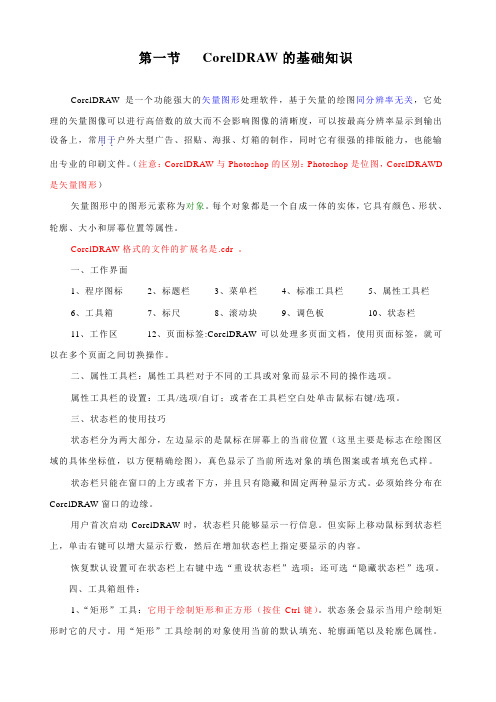
第一节CorelDRAW的基础知识CorelDRAW是一个功能强大的矢量图形处理软件,基于矢量的绘图同分辨率无关,它处理的矢量图像可以进行高倍数的放大而不会影响图像的清晰度,可以按最高分辨率显示到输出设备上,常用于..户外大型广告、招贴、海报、灯箱的制作,同时它有很强的排版能力,也能输出专业的印刷文件。
(注意:CorelDRAW与Photoshop的区别:Photoshop是位图,CorelDRAWD 是矢量图形)矢量图形中的图形元素称为对象。
每个对象都是一个自成一体的实体,它具有颜色、形状、轮廓、大小和屏幕位置等属性。
CorelDRAW格式的文件的扩展名是.cdr 。
一、工作界面1、程序图标2、标题栏3、菜单栏4、标准工具栏5、属性工具栏6、工具箱7、标尺8、滚动块9、调色板10、状态栏11、工作区12、页面标签:CorelDRAW可以处理多页面文档,使用页面标签,就可以在多个页面之间切换操作。
二、属性工具栏:属性工具栏对于不同的工具或对象而显示不同的操作选项。
属性工具栏的设置:工具/选项/自订;或者在工具栏空白处单击鼠标右键/选项。
三、状态栏的使用技巧状态栏分为两大部分,左边显示的是鼠标在屏幕上的当前位置(这里主要是标志在绘图区域的具体坐标值,以方便精确绘图),真色显示了当前所选对象的填色图案或者填充色式样。
状态栏只能在窗口的上方或者下方,并且只有隐藏和固定两种显示方式。
必须始终分布在CorelDRAW窗口的边缘。
用户首次启动CorelDRAW时,状态栏只能够显示一行信息。
但实际上移动鼠标到状态栏上,单击右键可以增大显示行数,然后在增加状态栏上指定要显示的内容。
恢复默认设置可在状态栏上右键中选“重设状态栏”选项;还可选“隐藏状态栏”选项。
四、工具箱组件:1、“矩形”工具:它用于绘制矩形和正方形(按住Ctrl键)。
状态条会显示当用户绘制矩形时它的尺寸。
用“矩形”工具绘制的对象使用当前的默认填充、轮廓画笔以及轮廓色属性。
- 1、下载文档前请自行甄别文档内容的完整性,平台不提供额外的编辑、内容补充、找答案等附加服务。
- 2、"仅部分预览"的文档,不可在线预览部分如存在完整性等问题,可反馈申请退款(可完整预览的文档不适用该条件!)。
- 3、如文档侵犯您的权益,请联系客服反馈,我们会尽快为您处理(人工客服工作时间:9:00-18:30)。
第一节COREL DRAW概述123教学目的:1、让学生了解CORELDRAW的用途,42、学会三个工具的使用及复制等操作。
5教学重点:选取工具、矩形工具、复制的方式。
6教学难点:群组及取消群组。
7导入:1. 位图:也叫点阵图,利用象素来描绘图像的,每个象素都有一明确位8置和色彩数值,如:photoshop、画图等。
92. 矢量图:也叫向量图,采用直线和圆弧等对象来描述图像的文件,每10个对象都有各自的属性,如大小、位置等,在缩放时不会失真。
1112第一课时:COREL DRAW使用:13一、COREL DRAW简介1415由加拿大的COREL公司开发的,该公司是加拿大最大的软件公司,CORELDRAW 16是目前最流行的矢量图设计软件之一,被广泛应用于平面广告设计、设计名片、挂历、封面、外包装、印刷厂等多个行业。
17181.启动:1.开始/程序/COREL DRAW/COREL DRAW 12单击192. 2.双击桌面快捷方式图标3. 3.按CTRL键拖动快捷方式图标到任务栏上即可20214.窗口介绍:22235.标题栏:显示应用程序的名称246.菜单栏:使用菜单可以执行COTRL DRAW的许多命令7.标准工具栏:一些常用的工具25268.属性栏:根据选择物体的不同,会发生相应变化,可以对选择的27物体作出28一些修改(工具的选项)29工具箱:集中绘图中和修改图形绝大部分命令,单击图标右下角的“小30三角”按钮,可以打开内嵌工具,并具可以将其游离出来,成为3132独的一个小工具栏33色盘:用来对物体进行填充颜色标尺:用来定位光标,添加辅助线以帮助作图3435标尺调取:“检视/标尺”36二、对页面操作37381.改名:1、在要改名的页面标签上右击/更名页面/输入名称392. 2、选中要改名的页面“版面/更名页面/输入名称”403.精确定位页面:“版面/到页”(输入要转到的页数)414.删除页面:1、在要删除的页标签上“右击/删除页面”425. 2、选中要删除的页面“版面/删6.换切页面方向:1、在页面标签上右击/切换页面方向43447. 2、“版面/切换页面方向”8.注意:切换页面命令,只用来改变当前编辑页面,而其它页并不会跟着发4546生变化,如果想改变所有页面的方向,,则从“版面/页面设定/纵向(横向)”47或选择“选取工具”确定不选择任何物体的同时,在属性栏上选择489.如果在页面外有图形,则此图形不属于任何一页,在该文件的任何一页中49都会显示出来,只有将物体移动到页面内,则才能打印出来,该物体则数于此页,50在其它页面显示不出来。
10.为页面添加背景:“工具/选项/文件/页/背景”选择纯色或点阵图即可515211.使用菜单:共11个菜单5312.在菜单项中,如其后有表示后面还有子菜单13.在菜单项中,如其后有表示如选该命令会弹出对话框545514.在菜单项中,如其后有或表示该命令正处于使用状态56第二课时:简单工具的使用57一、矩形工具:F658591.使用矩形工具的方法:1、选中矩形工具后,在页面中单击拖动2. 2、双击矩形工具按钮,得到一页面相同大小的6061矩形623.快捷键:1、按CTRL键,拖动,得到正方形634. 2、按SHIFT键,拖动,得到以鼠标起始点为中心的矩形645. 3、按CTRL+SHIFT键,得到以鼠标起始点为中心的正方形656.注:如果将矩形转换为曲线,此矩形不具备矩形的属性667.简单着色678.在色盘上单击左键对物体进行内部填充,单击右键,对边框进行着色689.只有封闭的图形,才能进行内部填充6970二、选取工具:用于选择、移动、旋转、倾斜物体711.选择单个物体:在物体上单击即可选中722.选择多个物体:1、按SHIFT选择多个不相邻的物体即可733. 2、在空白处拖动出虚线框,只要全部被包围在虚线框74内的物体即被选中753、按下ALT键的同时,单击拖动出虚线框,则只要与76虚线框有所接触的物体即可774.选择所有物体:CTRL+A或双击“选取工具”按钮即可785.对物体进行旋转;用选取工具双击物体,可对物体进行旋转或倾斜;旋79转中心,,位置可以移动80按CTRL键,在旋转时,以15°旋转81按SHIFT键,在旋转时,等比对称缩放或旋转82按ALT键,在旋转时,对称倾斜831.物体的复制;841)选中物体:“编辑/复制”然后单击“粘贴”,产生的物体将原物体85覆盖862)单击小键盘“+”873)在标准工具栏中选择“复制”粘贴”命令4)将所要复制的物体移到合适位置后,不松开左键的同时单击右键即8889可5)“编辑/再制”CTRL+D90916)将物体复制的同时,以一定距离放置,如果第一次产生物体时距离92不合适,在保留再制物体选取状态的同时,用“选取工具”将其移到合适位置,再次按下CTRL+D就会以上一个再制物体的距离进行复制93947)将物体复制,并偏移一定距离,原物体发生变化时,仿制物体也会95发生相应的变化,但对仿制物体进行变化时,原物体不会随着变化968)97第三课时:练习981.信封的制作992.利用矩形工具绘制特殊文字第二节工具的使用100101教学目的:1、让学生会应用CORELDRAW制作简单图形,1021032、学会三个工具的使用及复制等操作。
104教学重点:选取工具、矩形工具、复制的方式。
105教学难点:群组及取消群组。
106导入:QQ头像的每个部分都是应用不同的椭圆制作而成的,(观察几张不同107的企鹅图像)本次课我们就学习如何绘制不同的椭圆。
108109第一课时:椭圆工具的使用110一、椭圆工具:F71111121.使用矩形工具的方法:1) 绘制饼形:可利用属性栏或向内拖动控制点。
1132. 2) 绘制弧形:利用属性栏或向外拖动控制点。
1143.快捷键:1、按CTRL键,拖动,得到正圆1154. 2、按SHIFT键,拖动,得到以鼠标起始点为中心的椭圆1165. 3、按CTRL+SHIFT键,得到以鼠标起始点为中心的正圆4、按CTRL键,可以15°增幅度改变扇形或弧形1171186.工具属性:119圆形:绘制圆形饼形:使绘制的图成为饼形120121弧形:使绘制的图成为弧形,弧形无填充。
122角度:控制生成弧形、饼形的角度123方向:控制生成弧形、饼形的哪一部分1247.形状工具对椭圆的修改:125用形状工具选中圆时,将指针指向椭圆形物体会出现一个节点,单击126拖动,如果指针在椭圆外侧得到弧形,在内侧得到饼形。
1278.实例演示:制作QQ图像1289. 1. 画一大的椭圆,填充颜色。
12910. 2. 画眼睛:画两个小椭圆,一个填紫色,一个填白色,调好位置。
再画一个130131小椭圆,单击属性栏中的饼形工具按钮,进行调整,填充黑色。
3. 选中眼睛,进行群组。
1321334. 复制眼睛,水平镜像,调好位置。
1345. 画嘴巴:画两个椭圆,填充黄色。
6. 画蝴蝶结:用椭圆或矩形工具。
1351367. 画围巾:椭圆,填红色,置于图形后。
8. 双击矩形工具,填充一种颜色。
137138139第二课时:多边形工具的使用140二、多边形工具:Y1411421.工具属性栏:143多边形:绘制多边形144星形:此行设置可以绘制交叉星形。
此类星形中间部分为145镂空的,如填充颜色只对中间的角填充颜色。
146边数:控制多边形、星形的边数、角数。
1472.形状工具对多边形的修改148制作实心星形:149绘制多边形,再应用形状工具点击多边形的顶点,向内拖动,便150可以生成星形,也可以使其角度改变。
利用形状工具在多边形的某个边上进行双击鼠标,在多边151152形其它相应的边上也都会生成一个点,可以对其位置进行移动。
三、实例制作演示:足球1531541.用多边形工具,按住CTRL键,拖动,画一六边形,填充黑色。
1552.复制多份六边形,填充白色,放于适当的位置。
1563.选中所有的六边形,群组在一起。
1574.画两条辅助线,放于球的球心。
1585.按住CTRL+SHIFT,用椭圆工具从球心处画一正圆,与球一样大,填充15950% 灰色。
1606.用交互式透明工具,作射线透明处理。
1617.选中所有对象,群组。
用交互式阴影工具,作阴影效果。
162163四、螺旋纹工具:A1641.螺旋纹工具分为对称式和对数式螺旋纹两种1652.切换两种类型的方法:在属性栏中单击两种类型的按钮或双击166螺旋纹工具按钮,在弹出的对话框中选择即可1673.称式螺旋纹工具:得到螺旋线与线之间间距相同的螺旋纹,由168左上角向右下角拖动,得到逆时针螺旋纹,由右上角向左下角拖动,得到169顺时针螺旋纹1704.对数式螺旋纹工具:会随着螺旋的向处延伸而增大线与线之间171的间距1725.注:在属性栏中输入圈数,再画螺旋173174第三课时:多边形工具的练习175176一、实例练习:1771.制作QQ图像2.足球178179二、扩展练习:雪花的制作180181182183184185186187188189190191192193194195196第三节图形的绘制及变化197198199教学目的:让学生学会图形的绘制及变形工具的使用。
教学重点:手绘工具、交互式阴影工具。
200201教学难点:曲线的绘制。
202导入:203204一、手绘工具组:2051. 手绘工具:1) 直线:单击起点,按住CTRL,单击终点,可绘出水平、垂直的线条。
2062072) 折线:单击起点,在不同位置双击,按ESC可结束。
2083) 曲线:单击拖动,利用属性栏中的“封闭曲线”可使曲线闭合。
2.贝塞尔工具:可精确地控制曲线。
2092101) 直线:单击起点,移动,单击终点,空格。
2) 曲线:单击起点,拖动。
2112123. 自然笔工具:预设、笔刷、喷雾器、书法、压力。
2134. 标注工具:分为自动标注、垂直标注、水平标注、斜向、标注工具、角度标注。
可利用TAB键在前三种标注中切换,利用属性栏可以改变标注的位置214215及排列方向。
2165.交互式连线工具:创建两个或多个图形对象间的连线。
217二、形状工具(F10):218控制图形形状的变化。
规则图形要转换为曲线,才能改变形状。
利用属219性栏进行更精确的修改。
1.添加节点:双击曲线上某点或选中曲线上某点,单击属性220221栏上的此按钮。
2222.删除节点:选中节点,按DELETE或单击该按钮,也可以双223击已有的节点。
2243.连接两个节点:只对开放曲线的起始点和终止点有225效,按住SHIFT,单击始节点和终止节点,单击此按钮,可使曲线闭合。
2262274.分割曲线:只对曲线内部节点有效。
